네이버 메일 바로가기 확인
평소 전자우편 서비스를 애용하시는 편이라면, 아무래도 네이버 메일 바로가기 만들기를 해두는 것이 효율적입니다. 문제는 어떻게 해야 만들 수 있냐는 것인데, 엄청 간단해요.
그냥 클릭 몇 번만 해도 언제든지 바로가기를 만들 수 있습니다. 어디를 눌러야 하는지에 대한 내용과, 전자우편 서비스를 보다 잘 이용하기 위한 노하우를 아래쪽에 함께 엮었으니, 필요하실 때 엮어둔 정보를 참고해보시면 좋을 것 같습니다!
목차
네이버 바로가기 확인
일단 브라우저에서 사이트를 띄워야 해요. 평소 사이트를 찾아가는 방식으로 전자우편을 띄우셔도 되고, 브라우저 주소창에 [mail.naver.com]를 입력해서 네이버의 메일 바로가기를 하셔도 됩니다. 방법은 상관이 없으니, 익숙하거나 편한 방식으로 페이지를 띄워주시면 될 것 같아요.
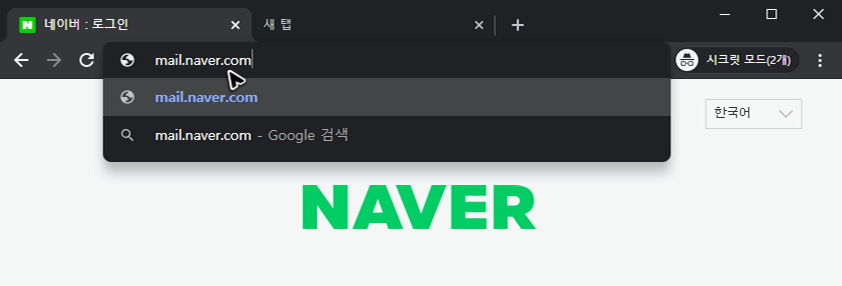
로그인을 하지 않은 상태에서는 로그인하는 화면부터 나올 거예요. 아무래도 로그인을 해주시는 편이 바로가기를 만들기 편합니다. 그러니 사용하시는 계정으로 로그인을 해주세요.
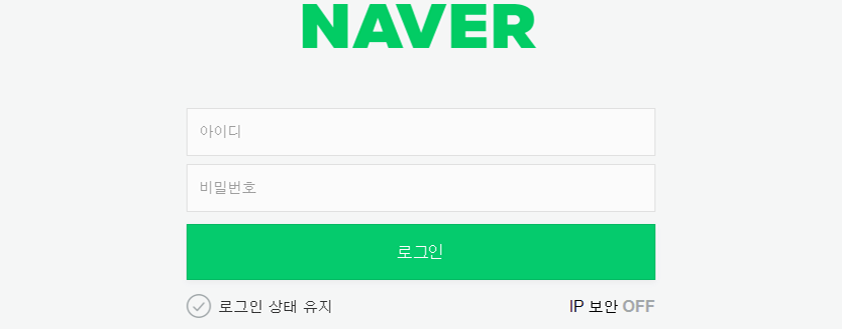
혹시 급하게 회신해야 할 전자 우편이 있다거나, 처리해야 할 업무가 있다면, 로그인하고 업무를 보시면 될 것 같아요. 그리고 천천히 네이버 메일 바로가기를 추가하면 되는데, 세세한 설정 추가 방법은 아래쪽에서 계속 얘기를 이어가보도록 하겠습니다. 그래도 괜찮겠죠?
빠른 네이버 메일 바로가기 생성
네이버 메일 브라우저에서 바로가기
급하게 봐야 할 업무를 모두 해결했다면 이제 바로가기를 만들 순서인데, 크게 두 가지 방법으로 바로가기를 구성할 수 있어요. 첫 번째 방법은 북마크에 저장하는 것입니다. 주소창 오른쪽을 보면 별 모양 버튼이 보일 거예요. 이 버튼을 누르면 북마크에 저장할 수 있습니다.
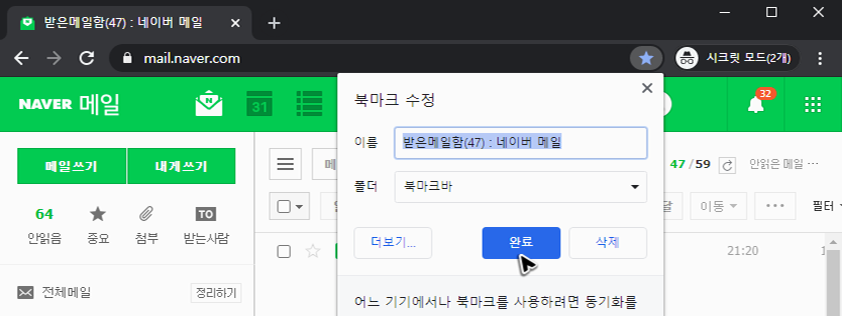
북마크에 저장한 뒤에 네이버 메일 바로가기를 하려면 목록을 불러와야 해요. 목록을 불러오는 방법은 간단합니다. 우측 상단 브라우저 설정 메뉴를 누르면 됩니다. 그럼 그 안에 북마크, 즐겨찾기 메뉴가 있을 거예요. 커서를 올리면 메일 바로가기를 하는 버튼이 보일 것입니다.
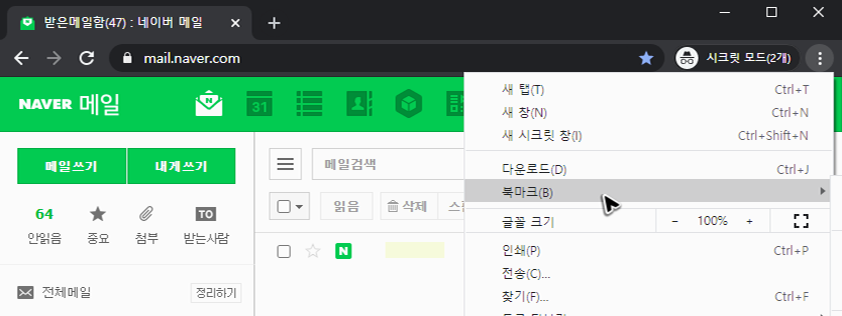
단축키를 사용해서 목록을 불러올 수도 있습니다. 송구스럽지만 다른 브라우저는 제가 사용해본 적이 없어서 잘 모르겠어요. 크롬은 [Ctrl+Shift+B]를 눌러서 목록을 불러오고 조금 더 빠르게 바로가기를 할 수 있습니다.
네이버 바로가기 아이콘으로 메일 띄우기
북마크에 사이트를 저장해두고 빠르게 바로가기를 할 수 있고, 별도로 아이콘을 생성해서 메일 바로가기를 할 수도 있습니다. 혹시 아이콘을 따로 생성해서 사용해보고 싶으시다면, 열어둔 브라우저의 창 크기를 조금 줄여주세요. 바탕화면이 보일 정도로만 줄여주시면 됩니다.
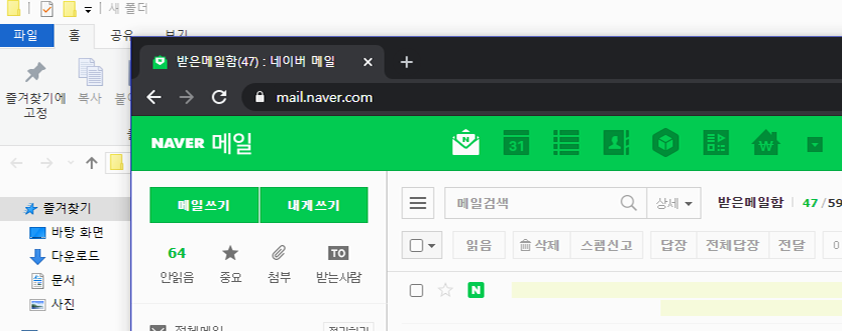
브라우저 창 사이즈를 작게 만들었다면, 이번에는 주소창 왼쪽 영역에 커서를 올려주세요. 파비콘이나 사이트 정보가 나오는 부분에 커서를 올리면 됩니다. 그리고 그 상태에서 드래그 앤드 드롭을 하며 밖으로 꺼내주세요.
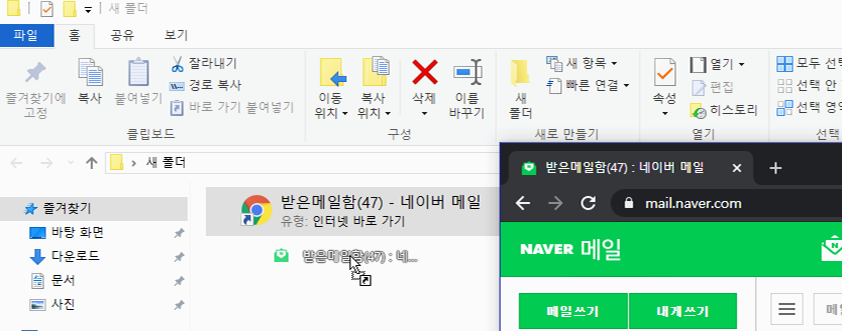
드래그를 하면서 바탕화면으로 사이트를 꺼내면, 네이버 메일 바로가기를 할 수 있는 아이콘이 생성될 것입니다. 이제 이 아이콘을 실행하면 새 브라우저가 열리고 즉시 저장해둔 페이지가 띄워질 거예요. 여담으로 우 클릭, 설정을 누르면 아이콘 모양 변경이 가능합니다.
네이버 바로가기 후 이용 노하우
네이버 수신체크 기능
아마 이 정도의 내용만 알아두시면 페이지를 빠르게 띄울 수 있을 거예요. 하지만 여기에서 갑자기 글을 끝내면 제가 너무 아쉬울 것 같아요. 그러니 요긴한 서비스 몇 가지와 알아두면 좋은 노하우를 몇 가지 추가적으로 적어볼게요.
일단 요긴한 기능부터 얘기를 하자면 네이버 메일 바로가기를 했을 때 수신 상태를 살펴볼 수 있습니다. 내가 보낸 우편을 상대방이 읽었는지 체크해보고 싶다면, 수신체크 버튼을 눌러주세요. 그럼 상대방이 수신을 했는지, 아직 하지 않았는지 체크할 수 있을 거예요.
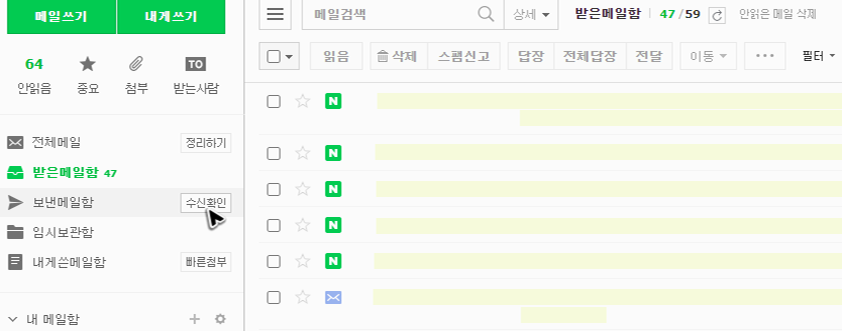
네이버 발송취소 방법
내가 보낸 전자 우편 중에서 상대방이 아직까지 읽지 않은 우편이 있다면, 해당 우편의 발송을 취소할 수도 있습니다. 혹시 발송한 우편을 회수하고 싶다면, 수신체크를 하는 곳에서 각 항목의 오른쪽에 있는 발송 취소 버튼을 눌러주세요. 만약 이 버튼이 보이지 않는다면, 상대방이 이미 읽은 상태인 것이겠죠?

기본적인 서비스 이용 방법은 간단하지만, 디테일한 전자 우편 설정을 하다 보면 어려운 부분이 있을 수도 있어요. 이럴 땐 이용 정보를 살펴보시면 됩니다. 우측 하단을 보면 작은 글씨로 된 고객센터 메뉴가 있는데, 이 메뉴를 누르면 이용 정보를 알아보실 수 있어요.
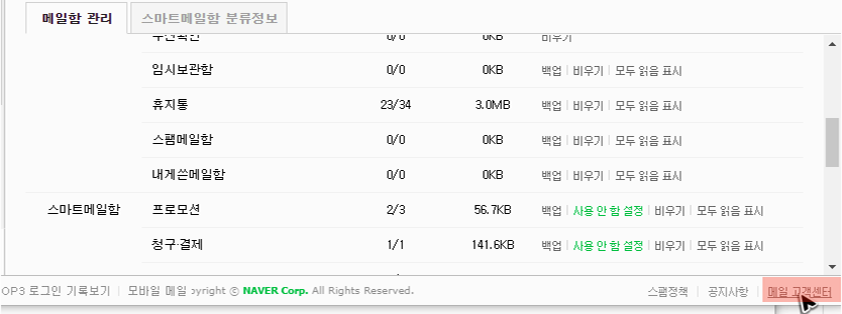
네이버 메일 바로가기를 쓰는 다른 방법
개별 서비스 버튼 만들기
이미 알고 계시겠지만, 앞서 메일 바로가기를 만든 방법은 네이버에서만 적용할 수 있는 방법이 아닙니다. 다음도 되고, 구글고 되고, 다른 모든 사이트가 가능합니다. 그러니 평소 애용하시는 사이트와 서비스가 있다면 같은 방법으로 북마크에 저장하거나, 아이콘을 만들어서 사용하시면 될 것 같아요.
전자 우편 클라이언트 쓰기
여러 종류의 전자 우편 서비스를 이용하신다면 각각의 네이버 메일 바로가기를 하는 것처럼 각각의 사이트를 빠르게 띄우는 설정을 사용하는 것보다는 전자 우편 클라이언트를 쓰는게 더 좋을 수 있습니다. 아웃룩이 대표적이죠?
아웃룩을 설치하고 설정하면, 아웃룩만 열어도 사용하는 모든 전자 우편 서비스를 한 번에 체크하고 발송할 수 있습니다. 아웃룩 설정이 어려울 땐 네이버에서 지원하는 통합 서비스를 신청해서 사용하셔도 좋을 것 같아요.
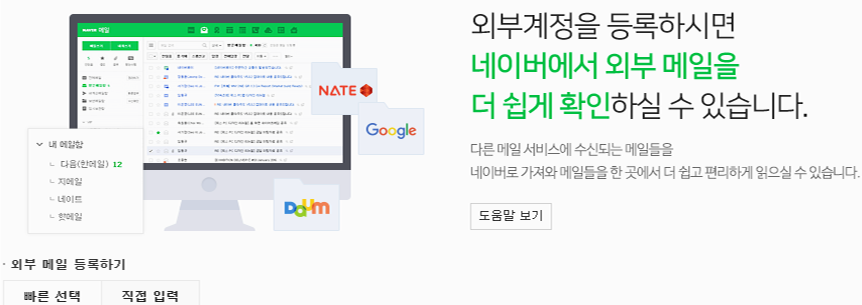
제가 알기로는 다른 곳도 통합 서비스를 지원할 텐데, 어디가 됐든 신청하고 사용하시면 됩니다. 네이버에서 사용한다면, 여기에서 다음이나 네이트, 구글까지 전자 우편을 한 번에 체크할 수 있겠죠? 이상입니다. 감사합니다!